一部のWindows10ユーザーは、「NEW>」それぞれのWindows10システムのコンテキストメニュー。 デスクトップウィンドウを右クリックして「NEW>コンピュータのコンテキストメニューで、この記事で説明されているプロセスに従うだけで、問題が解決します。
Windows10で不足している「新しい」コンテキストファイルを復元する
古いコンテキストメニューを復元するには、次の手順に従います-
1. まず、「regedit検索ボックスで」をクリックし、「入る‘キーボードからアクセスして レジストリエディタ.

2. の中に レジストリエディタ ウィンドウで、「ファイルメニューバーの」をクリックし、「書き出す“.
3. ファイルを安全な場所に保存します。

これは、レジストリのバックアップを作成するためのものです。
何か問題が発生した場合は、レジストリを簡単に回復できます。
5. に レジストリエディタ ウィンドウの左側のペインで、左側を展開するだけです-
HKEY_CLASSES_ROOT \ Directory \ Background \ shellex \ ContextMenuHandlers \ New \
6. さて、の右ペインに レジストリエディタ ウィンドウ、「デフォルト」キーかどうか。
7. かどうかを確認します 価値データ 「(デフォルト)」は「{D969A300-E7FF-11d0-A93B-00A0C90F2719}.
それ以外の場合は、次の手順に従って「(デフォルト)コンピュータ上の ‘文字列。
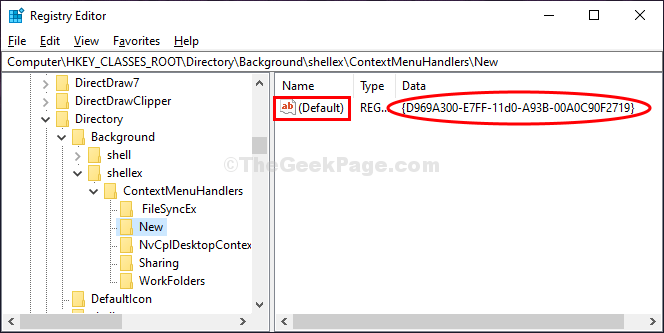
8. 次の2つのケースが優先される可能性があります-
9. の場合 「価値データ」 の (デフォルト) です 異なる–「価値データ‘.
手順に従ってください-
a。 ダブルクリックオン "(デフォルト)" ストリング。

b。 さて、 コピーペースト このデータは 文字列の編集 ウィンドウをクリックし、「OK“.
{D969A300-E7FF-11d0-A93B-00A0C90F2719}

10. 右側のペインに「デフォルト」の文字列が表示されない場合- 次に、コンピュータで文字列を作成する必要があります。
a。 右クリック のオープンスペースで レジストリエディタ ウィンドウをクリックし、「新規>」をクリックし、「マルチストリング値“.
b。 文字列に「(デフォルト)“.
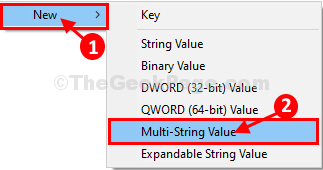
c。 ダブルクリックオン "(デフォルト)" ストリング。

d。 さて、 コピーペースト このデータは 文字列の編集 ウィンドウをクリックし、をクリックします "OK“.
{D969A300-E7FF-11d0-A93B-00A0C90F2719}

今、あなたはしなければなりません 再起動ファイルエクスプローラー お使いのコンピュータで。
同じことを行うための手順に従ってください-
a。 押す Ctrl + Shift + Enter 打ち上げへ タスクマネージャー お使いのコンピュータで。
b。 の中に タスクマネージャー ウィンドウを下にスクロールして、「ファイルエクスプローラー」コンピュータでのプロセス。
c。 右クリック その上で、「再起動」をクリックして、コンピューターでプロセスを再開します。

再起動後 ファイルエクスプローラー, 右クリック 確認してください。新着」コンテキストメニューが正常に復元されます。


